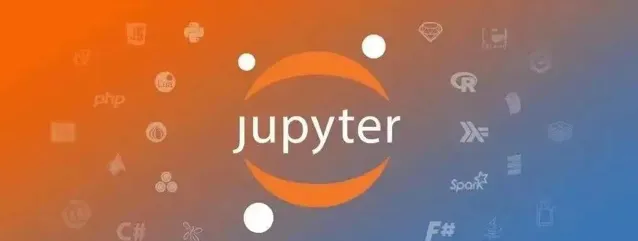
你是否曾经想过,如果能够在Jupyter Notebook上,不用写一行代码,就能实现各种复杂的数据分析、爬虫、AI等功能,那该有多好?今天,我就要向你介绍一款神奇的插件,它就是Visual Python!
Visual Python是一个基于Jupyter Notebook的无代码开发工具,它可以让你通过简单的拖拽操作,生成Python代码块,并在同一个界面上运行和查看结果。它支持多种常用的Python库,包括numpy, pandas, matplotlib, seaborn, sklearn, requests等,涵盖了数据导入、处理、可视化、机器学习、网络爬虫等多个领域。它非常适合那些对Python感兴趣,但又不想深入学习语法细节的用户,也适合那些想要快速原型设计和验证想法的用户。
1. 安装和启动Visual Python
要使用Visual Python,你首先需要安装它的插件。你可以在终端中输入以下命令,使用pip进行安装:
pip install visualpython
安装完成后,你需要激活Visual Python的组件功能。你可以在终端中输入以下命令,进行激活:
visualpy install
激活成功后,你就可以启动Jupyter Notebook的服务了。你可以在终端中输入以下命令,启动服务并自动打开默认浏览器进入:
jupyter notebook
2. 进入Visual Python的开发界面
当你进入Jupyter Notebook的开发界面后,你会发现工具栏的最右边多了一个黄色的小方块按钮,这个按钮就是Visual Python提供的功能。你可以点击这个按钮,就会进入到无代码的拖拽式开发页面了。
在这个页面中,你会看到左边是一个组件栏,右边是一个代码编辑器。组件栏中有三个选项卡,分别是Apps, Logic和Library。Apps表示可以做一些常规的数据导入、Python模块的导入等基本功能,Logic是常用的Python中的关键字的使用,Library则是开发过程中已经安装的Python非标准库。
要使用Visual Python,你只需要从组件栏中选择你想要的功能,然后拖拽到代码编辑器中,就会自动生成相应的Python代码块。你可以在代码编辑器中修改代码块的参数和内容,也可以添加注释和空行。你还可以在代码编辑器中直接输入Python代码,和普通的Jupyter Notebook一样。当你完成一个代码块的编辑后,你可以按下Shift+Enter键,运行这个代码块,并在下方查看输出结果。
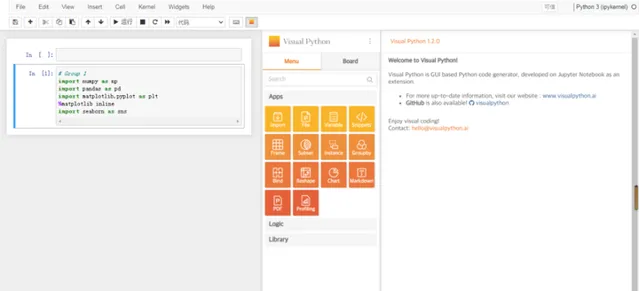
3. 使用Visual Python进行数据分析
接下来,我们来看一个使用Visual Python进行数据分析的例子。我们要做的是,从网上下载一个关于泰坦尼克号乘客的数据集,然后对这个数据集进行一些基本的统计和可视化,探索一下乘客的生存情况和相关因素。
首先,我们需要从组件栏中的Apps选项卡中,选择Import Data组件,拖拽到代码编辑器中。这个组件可以让我们从本地或者网络上导入数据文件,支持多种格式,如csv, excel, json等。我们需要在组件的参数中,输入数据文件的网址,以及要保存的变量名。我们可以把变量名改为df,表示数据框。我们还可以在组件的右上角,点击一个小眼睛的图标,查看数据文件的前五行,以确认数据的格式和内容。
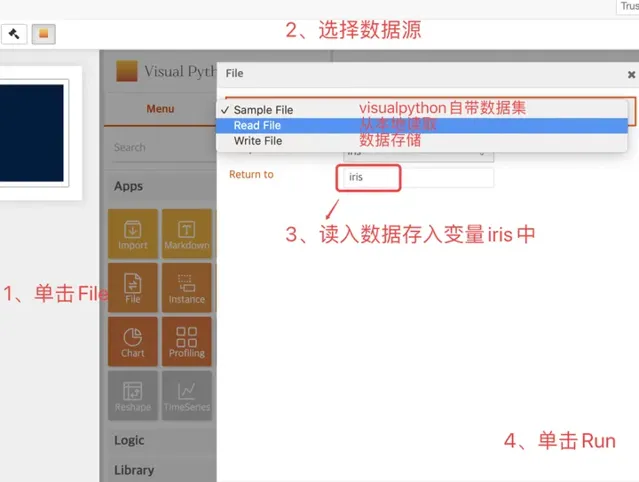
运行这个代码块后,我们就成功地导入了数据文件,并保存为df变量。我们可以在输出结果中,看到数据文件的基本信息,如行数,列数,列名,数据类型等。

接下来,我们可以对这个数据集进行一些统计和分析。我们可以从组件栏中的Library选项卡中,选择我们想要使用的Python库,如pandas, numpy, matplotlib, seaborn等。我们可以把这些库拖拽到代码编辑器中,就会自动生成导入库的代码块。我们可以把这些代码块放在最上方,作为全局的导入语句。
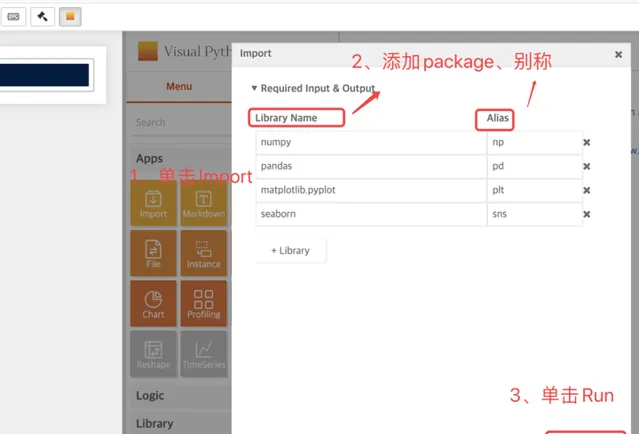
然后,我们可以从组件栏中的Library选项卡中,选择我们想要使用的库中的具体的函数或方法,如pandas中的describe, value_counts, groupby等,numpy中的mean, std等,matplotlib中的plot, hist, pie等,seaborn中的barplot, countplot, boxplot等。我们可以把这些函数或方法拖拽到代码编辑器中,就会自动生成调用函数或方法的代码块。我们可以在代码块中修改参数和内容,以实现我们想要的功能。
例如,我们可以使用pandas中的describe方法,对数据集的数值型列进行描述性统计,如均值,标准差,最大值,最小值,分位数等。我们可以把describe方法拖拽到代码编辑器中,然后在参数中输入df,表示对df变量进行描述性统计。我们还可以在代码块的右上角,点击一个小齿轮的图标,查看更多的参数选项,如是否包括非数值型列,是否转置结果等。我们可以根据自己的需要,修改这些参数。
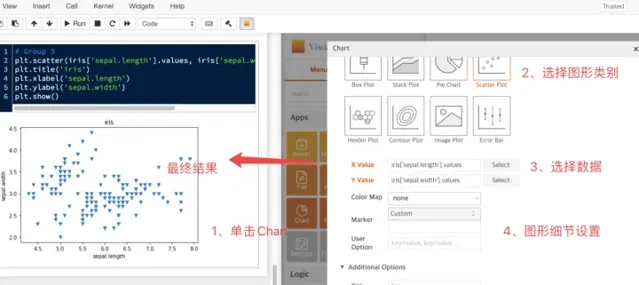
运行这个代码块后,我们就可以在输出结果中,看到数据集的数值型列的描述性统计结果。
总结
在本文中,我带你一起体验Visual Python的魅力,通过几个简单的例子,展示它的使用方法和效果。你只需要安装好Jupyter Notebook和Visual Python,就可以跟着我一步一步操作。
PS : Python都知道技术交流群(技术交流、摸鱼、白嫖课程为主)又不定时开放了,感兴趣的朋友,可以在下方公号内回复: 666 ,即可进入。
老规矩 ,道友们还记得么, 右下角的 「在看」 点一下 , 如果感觉文章内容不错的话,记得分享朋友圈让更多的人知道!











